Cách khóa ứng dụng bất kỳ trên iPhone thông qua tính năng giới hạn thời gian sử dụng
Một trong những tính năng mới và hữu ích trên iPhone là khả năng khóa ứng dụng sau khi sử dụng trong một khoảng thời gian nhất định. Tính năng này giúp bạn dễ dàng quản lý thời gian sử dụng ứng dụng, đặc biệt phù hợp khi cho trẻ em sử dụng điện thoại để chơi game hoặc giải trí. Trong bài viết này, Tripi sẽ hướng dẫn chi tiết cách thiết lập giới hạn thời gian sử dụng ứng dụng trên iPhone.
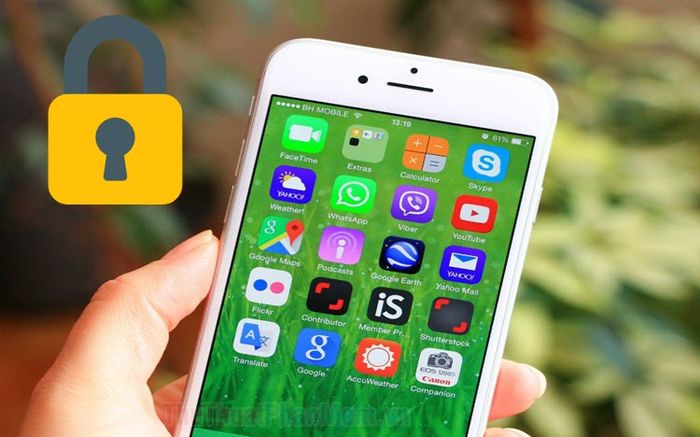
Bước 1: Mở ứng dụng Cài đặt trên iPhone, sau đó truy cập vào mục Thời gian sử dụng và nhấn chọn Bật Thời gian sử dụng để kích hoạt tính năng này.
Nếu bạn đã bật tính năng này trước đó, hãy chuyển sang Bước 3:
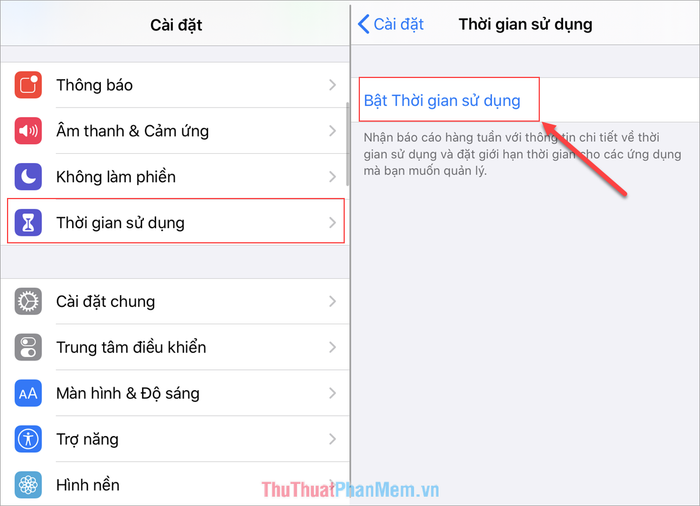
Bước 2: Tiếp theo, nhấn chọn Tiếp tục để đồng ý với các điều khoản cài đặt. Bạn cũng có thể tùy chọn Đây là iPhone của tôi hoặc Đây là iPhone của con tôi để mở ra các tùy chỉnh chi tiết hơn.
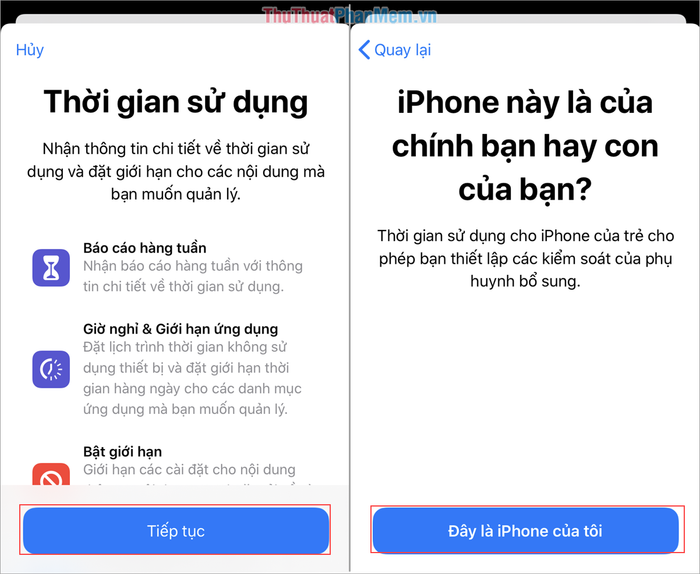
Bước 3: Sau khi hoàn tất thiết lập, bạn sẽ quay lại giao diện chính của Thời gian sử dụng. Để chặn ứng dụng, hãy chọn Giới hạn ứng dụng và nhấn vào Thêm giới hạn để bắt đầu cấu hình.
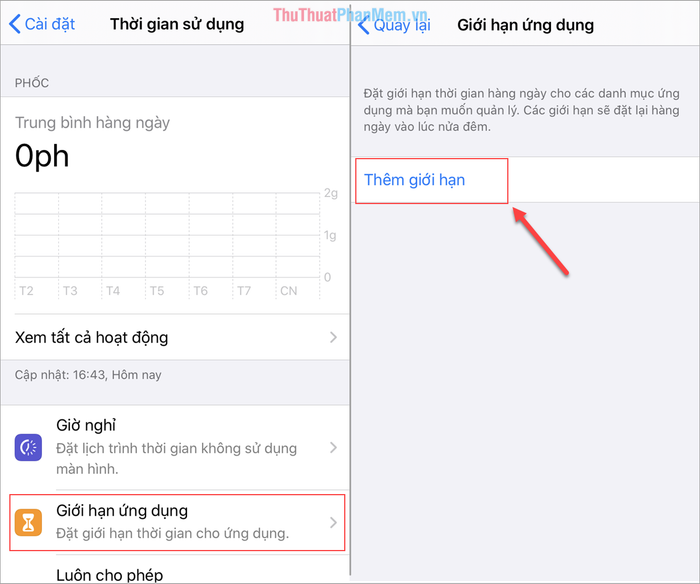
Bước 4: Tiếp theo, chọn ứng dụng bạn muốn giới hạn và nhập thời gian sử dụng tối đa (tính bằng giờ/ngày, tự động cập nhật lại lúc 00h00 hàng ngày). Sau khi hoàn tất, nhấn Thêm để áp dụng.
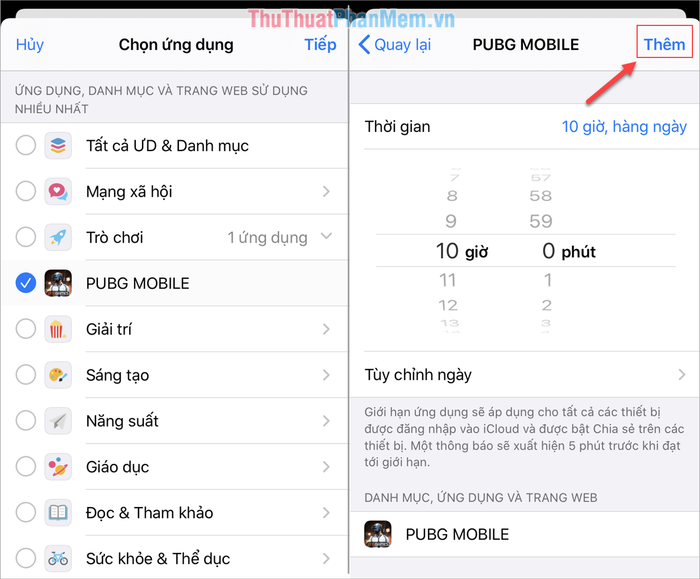
Bên cạnh đó, bạn có thể chọn Tuỳ chỉnh ngày để thiết lập thời gian sử dụng ứng dụng khác nhau cho từng ngày, thay vì áp dụng một khung thời gian cố định.
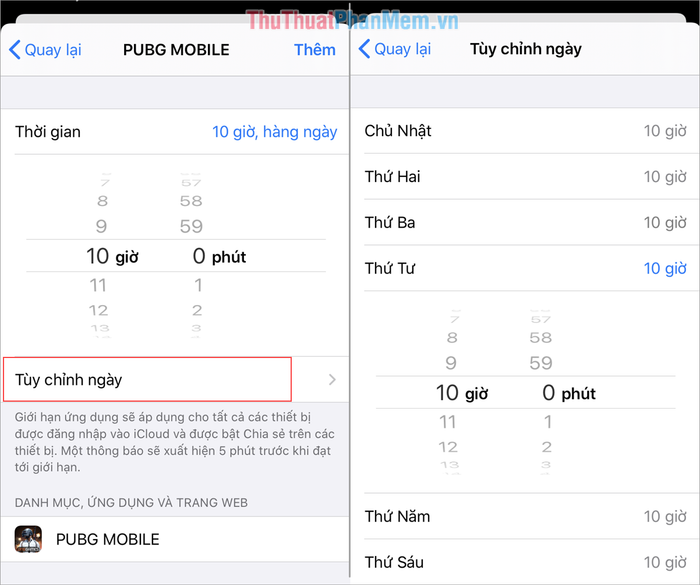
Bước 5: Sau khi hoàn tất việc thiết lập ứng dụng, bạn sẽ quay lại giao diện chính của Thời gian sử dụng. Tại đây, hãy kéo xuống và chọn Sử dụng mật mã thời gian sử dụng để thiết lập mật khẩu, giúp bảo vệ ứng dụng khi thời gian sử dụng đã hết.
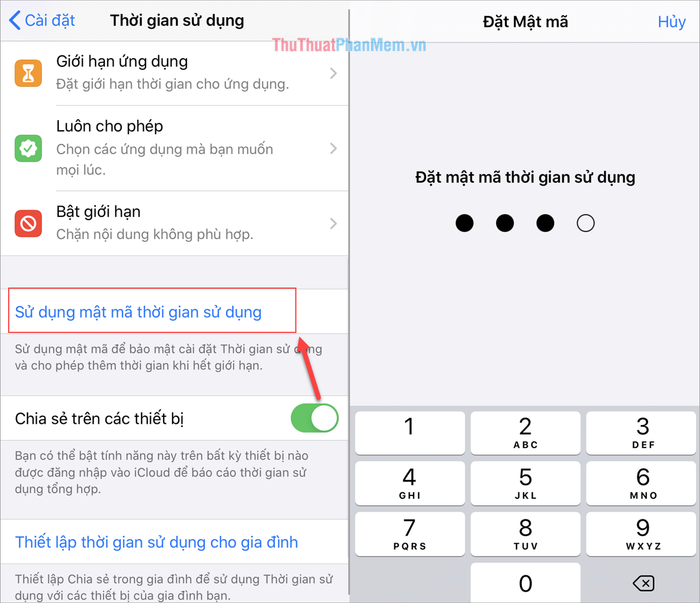
Bước 6: Sau khi thiết lập Sử dụng mật mã thời gian sử dụng, hãy quay lại mục Giới hạn ứng dụng. Tiếp theo, bật tính năng Chặn khi kết thúc giới hạn để tự động khóa ứng dụng khi thời gian sử dụng đã đạt giới hạn.
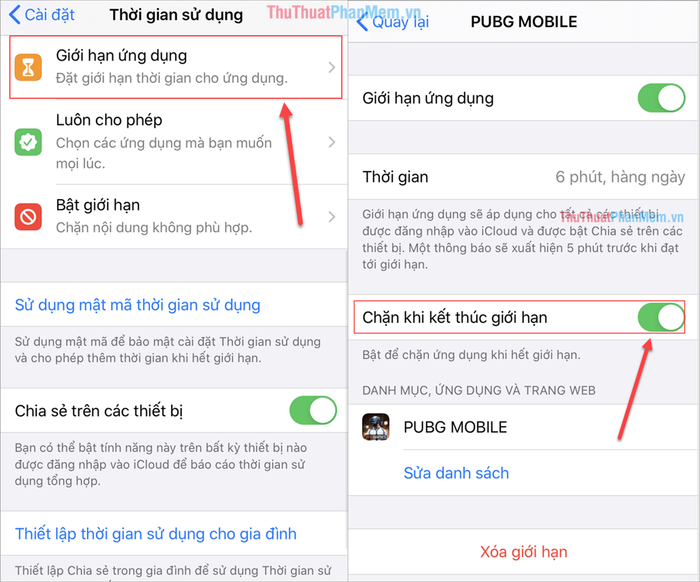
Như vậy, bạn đã hoàn tất việc chặn ứng dụng bằng cách giới hạn thời gian sử dụng. Hệ thống sẽ thông báo trước 5 phút khi thời gian sử dụng sắp hết, giúp bạn chuẩn bị đóng ứng dụng một cách chủ động.
Khi ứng dụng bị khóa, biểu tượng của ứng dụng sẽ chuyển sang màu đen và hiển thị biểu tượng đồng hồ cát phía trước tên ứng dụng. Để tiếp tục sử dụng, bạn cần nhập mật mã đã thiết lập để mở khóa.
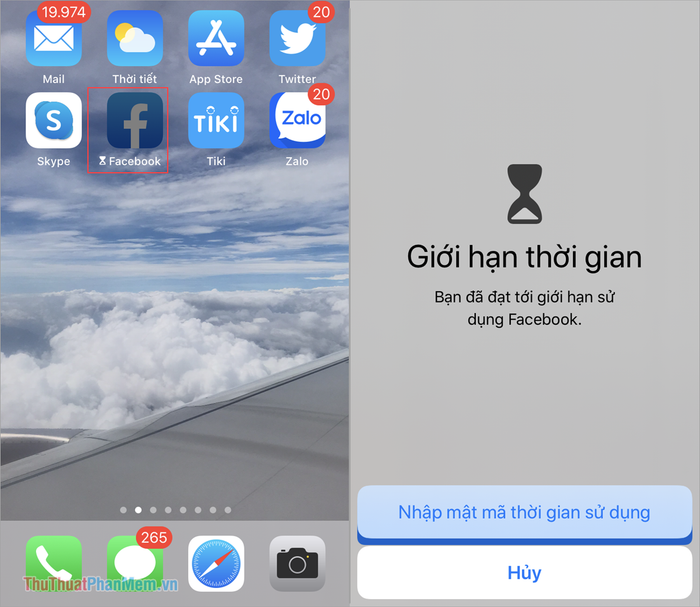
Nhìn chung, đây là một giải pháp hiệu quả giúp bảo vệ trẻ em khỏi việc lạm dụng thiết bị di động hoặc chơi game quá mức. Chúc các bạn áp dụng thành công và mang lại sự cân bằng trong việc sử dụng công nghệ!
Có thể bạn quan tâm

Top 7 Quán Ốc Ngon Nhất Quận Bình Tân, TP. HCM

Đánh giá chi tiết về sữa rửa mặt Bioré Sạch mụn & Kháng khuẩn cho da dầu mụn.

14 ngôi chợ đặc sắc nhất Đà Nẵng - điểm đến không thể bỏ qua

Top 7 quán ăn hấp dẫn nhất trên đường Đặng Văn Bi, TP. Thủ Đức, TP. HCM

8 Đánh Giá Chân Thực Từ Khách Hàng Về Trung Tâm Mắt Kính Nam Cường


